Bilindiği üzere OpenCore çok daha verimli ve stabil çalışan bootloader bunun yanı sıra BootCamp ile windows kurulumunu da mümkün kılmakta. Fakat gördüğüm kadarı ile ister Türk olsun ister yabancı kişiler olsun bunu yapmakta büyük sorunlar yaşamakta.
OpenCore ile macOS kurulumuzu yaptıktan ve cihazınız için tüm sürücüleri kurup ayarlarınızı yaptıktan sonra ilk olarak yapmak istediğiniz şey büyük ihtimal windows kurmaktır. Bunun için diski bölüntülersiniz yada başka bir diske USB kurulum medyası ile kurulum yaparsınız ama bu yanlıştır. Bunun yerine aşağıda verdiğim yolu izlemeniz sisteminizin daha stabil çalışması açısından gereklidir.
BootCamp ile kurulama başlamadan önce OpenCore üzerinde ufak bir değişiklik yapmamız gerekmekte. Bunun sebebi OpenCore Bootloader'in ExFAT dosya sistemini native olarak desteklememesinden kaynaklı.
Config dosyamızı OpenCore Configurator ile açıyoruz ve UEFI sekmesine geliyoruz burada Driver bölümüne geliyoruz. Aşağıdaki resme benzer bir ekran karşılaması gerekmekte.
Şimdi Download/Update drivers seçeceğini seçiyoruz ve aşağıdaki gibi bir ekran bizi karşılayacak.
Burada dikkat etmemiz gereken ufak detay bulunmakta, eğer kullandığımız işlemci Sandy Bridge (2. Nesil) veya daha önceki bir işlemci modeli ise ExFatDxeLegacy seçmemiz gerekmekte, kullandığımız işlemci modeli Ivy Bridge (3. Nesil) veya daha yeni bir işlemci modeli ise ExFatDxe seçmemiz gerekmektedir. İşlemci modelimize göre seçimimizi yaptıktan sonra alt kısımdan Download tuşuna basıyoruz ve aşağıdaki resimdeki gibi bir ekran bizi karışılıyor.
Artık bu pencereyi kapatabilir ve config dosyamısın son durumuna bakabiliriz.
Görmüş olduğunuz gibi yeni Driver config içerisine eklendi ve kullanıma hazır bu adımdan sonra config dosyamızı kaydedip kapatıyoruz.
BootCamp ile windows yüklemek için iki farklı yöntem bulunmakta, bu yöntemleri biz seçemiyoruz tabii ki bunun seçimini SMBIOS yapmakta.
Bu yöntemlerden birincisi USB flash sürücü ile olmakta diğerinde ise USB belleğe ihtiyaç duyulmamaktadır.
Aşağıdaki belirtilen özelliklerlerdi bir cihaz SMBIOS'unu kullanıyorsanız BootCamp ile windows kurmak için bir USB belleğe ihtiyacınız yoktur. Eğer cihazınız için kullandığınız SMBOS bilgisi aşağıda listelenen cihaz bilgilerinden daha eski ise USB bellek ile kurulum yapılmaktadır.
- 2015 yılında veya daha sonra kullanıma sunulan MacBook
- 2017 yılında veya daha sonra kullanıma sunulan MacBook Air
- 2015 yılında veya daha sonra kullanıma sunulan MacBook Pro
- 2015 yılında veya daha sonra kullanıma sunulan iMac
- iMac Pro (tüm modeller)
- 2013 sonunda kullanıma sunulan Mac Pro
Bu ekrana sürdür diyerek devam edelim.
Eğer kullandığını SMIOS bilgisi yukarıda listelediğim cihazlardan biri ile aynı veya daha yeni ise cihazısınızda USB bellek varsa çıkarılmasını isteyecektir. Eğer eski ise USB bellek takmanızı isteyecektir. Bu ekranı sürdür diyerek geçiyoruz ve karşımıza aşağıdaki gibi bir ekran gelecektir. (Bu aşamada windows yükleme isosu inmiş vaziyette olup benim cihazımda kullandığım SMBIOS MacPro6.1 olduğu için USB'siz kurulum yapılacaktır.) USB kurulumunda aşağıdaki ekran öncesi USB belleğinizi bağlamanız istenecektir ve ekranda sadece disk bölüntüleme kısmı olacaktır. Başka bir cihaz üzerinde kurulum yaparsam resimlerini ekleyeceğim.
Görüldüğü üzere bootcamp windows yükleme iso dosyasını otomatik buldu, eğer sisteminizde birden fazla iso dosyası var ise ve siz farklı bir iso dosyasını kullanmak istiyorsanız seç bölümünden iso dosyanızı kendiniz seçebilirsiniz. Ayrıca bu aşamada windows yüklenecek diskin büyüklüğünü belirlememiz gerekmektedir. Ben eşit olarak bölüntülemek istiyorum.
Gördüğünüz gibi diskimi istediğim şekilde ayarladım bu adımdan sonra Yükle düğmesine basıp işlemlerin bitmesini bekleyeceğim.
İşlemlerin hepsi bittikten sonra sistem yeniden başlayacak ve OpenCore Boot Menüde Windows isimli bir girdi göreceksiniz. Eğer sisteminizde NVRAM düzgün çalışıyor ise otomatik bu bölümden başlayacaktır. Eğer otomatik başlamaz ise manuel olarak bu bölümü seçip windows yüklemesinin bitmesini bekleyebilirsiniz.
Temsili Resim (Orijinal Resim Sonra eklenecektir)
Kurulumda disk seçimi ekranında BOOTCAMP isimli diski seçerek ileri demeniz yeterlidir. Hiçbir silme işlemi yapmanıza gerek yoktur. OSXRESERVED isimli diski seçmemeniz gerekmektedir.
Not : Eğer sistem yeniden başladığında windows bölüntüsünü seçmez ve macOS olarak sistemi başlatırsanız windows yüklemesi için ayrılan OSXRESERVED bölümü silinecek olup bu işlemleri en başından yapmanız gerekmektedir.
Not 2 : İlk windows yükleme aşaması bittikten sonra sistem yeniden başladığında OpenCore Boot Menüde 2 Adet Windows girişi göreceksiniz NVRAM düzgün çalışan bir sisteminiz var ise otomatik yükleme devam edecektir fakat NVRAM düzgün çalışmıyor ise hangi girişten başladığına dikkat edin eğer kurulumu yeniden başlatan girişi seçerseniz sistemi yeniden başlatıp diğer girişle boot edin.
Not 3 : Windows yüklemesi sorunsuz bittikten sonra BootCamp kurulumunun bitmesini bekleyin. Sonrasında sisteminizi yeniden başlatıp sistemi macOS olarak açın. Bu sayede macOS içerisinde bulunan windows kurulum dosyaları sistemden kaldırılacaktır. Hiçbir şekilde manuel dosya silme işlemi yapmayın.
Not 4 : Windows üzerinde bootcamp denetim masasını açtığınızda macOS kurulu diskiniz gözükmüyor veya sistemi windows üzerinden bootcamp ile macOS olarak başlatmak istediğinizde bölüm bulunamadı hatası alıyorsanız Windows üzerinde Apple Software Update programını kullanarak BootCamp yazılımının güncellemesini sağlayın.
Not 5 : Eğer BootCamp açıp sürdür dediğinizde "Dahili Bir Hata Oluştu" uyarısını alıyorsanız sisteminizde bulunan ikinci diski fiziksel olarak sistemden çıkartın veya bağlantısını kesin.
Ekli dosyalar
-
220.4 KB Görüntüleme: 237
-
186.7 KB Görüntüleme: 245
Moderatörün son düzenlenenleri:
- BootLoader
- Opencore 0.8.4
- Laptop Modeli
- Lenovo IdeaPad 300-15isk
- Anakart Modeli
- 1- Asus TUF H310-Plus Gaming 2-Asus P8H61
- İşlemci Modeli
- 1- i5 9400F 2- i5-2400
- Grafik Kartı
- 1- RX 570VR 2- 9600GT
- Ses Kartı Modeli
- 1- Realtek ALC887 2- Realtek ALC888B
- Ağ Aygıtları
- 1- İntel L211 2- Realtek RTL8169
- Disk ve RAM
- 1- 240 GB SSD & 1000 GB HDD & 16 GB DDR4 2- 240 GB SSD & 500 GB HDD & 16 GB DDR3